Quick titler-bildschirm – Grass Valley EDIUS Pro v.6.5 Benutzerhandbuch
Seite 421
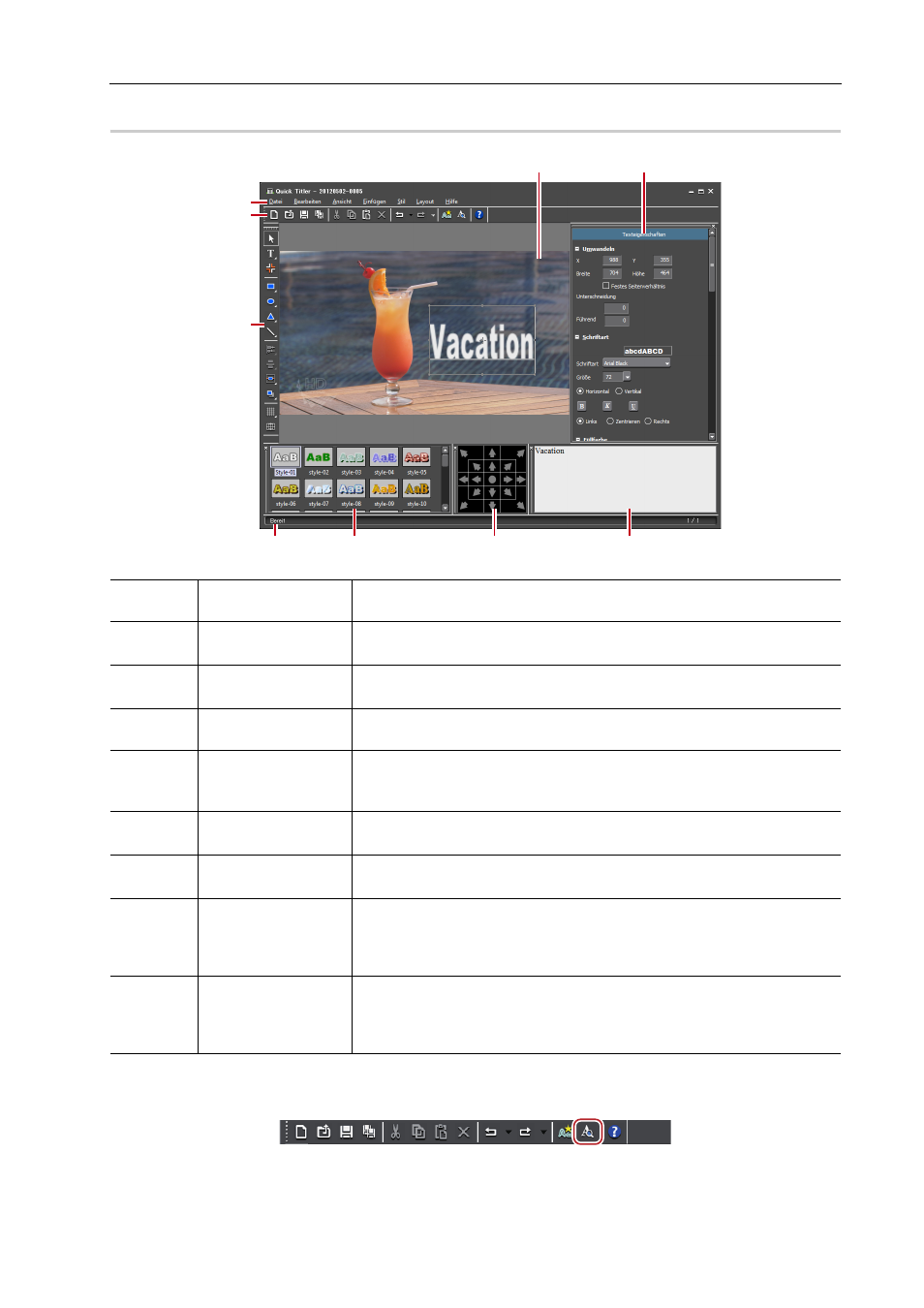
399
Quick Titler
EDIUS - Referenzhandbuch
Quick Titler-Bildschirm
0
3
•
Klicken Sie auf [Rückgängig Strg+Z] oder drücken Sie [Strg] + [Shift] + [F3] auf der Tastatur, um zwischen der
hohen Auflösung und der niedrigen Auflösung der Vorschau umzuschalten.
• Drücken Sie [F5] auf der Tastatur, um den Fokus zwischen der Objekterstellungsanzeige,
Titelobjekt-Eigenschaftenleiste und Titel-Objektstilleiste zu wechseln.
(1)
Quick Titler-Menülei-
ste
Durchführen allgemeiner Bedienabläufe für Quick Titler.
(2)
Datei-Werkzeuglei-
ste
Bedienschaltflächen zum Erstellen einer neuen Datei/Speichern/Kopieren/
Löschen, für Stilregistrierung und Vorschau.
(3)
Objekt-Werkzeuglei-
ste
Bedienschaltflächen für Auswahl, Texteingabe und für die Erstellung/Ausrich-
tung von Objekten.
(4)
Objekterstellungs-
anzeige
Bearbeiten Sie einen Titel.
(5)
Titelobjekt-Eigen-
schaftenleiste
Legen Sie die Eigenschaften eines gewählten Textobjekts fest. Es werden
jeweils [Hintergrundeigenschaften], [Texteigenschaften], [Bildeigenschaften],
[Objekteigenschaften] angezeigt.
(6)
Statusleiste
Zeigt eine einfache Beschreibung einer Bedienschaltfläche oder eines
Menüs, den Tastaturstatus und den Textobjektort an.
(7)
Titelobjekt-Stilleiste
Zeigt eine Liste der Stile an, die auf ein aktuell ausgewähltes Textobjekt
angewendet werden können.
(8)
Layout-Leiste
Dient zum Ausrichten eines Textobjekts an der Mitte/am Titelsicher-Bereich/
Overscan-Bereich. Wird nicht angezeigt, wenn zum ersten Mal gestartet
wird.
Anzeigen/Ausblenden der Leisten
(9)
Texteingabe-Leiste
Geben Sie den Text ein. Wird nicht angezeigt, wenn zum ersten Mal gestartet
wird. Text kann auch direkt in der Objekterstellungsanzeige eingegeben wer-
den.
Anzeigen/Ausblenden der Leisten
(1)
(2)
(3)
(4)
(5)
(6)
(7)
(8)
(9)